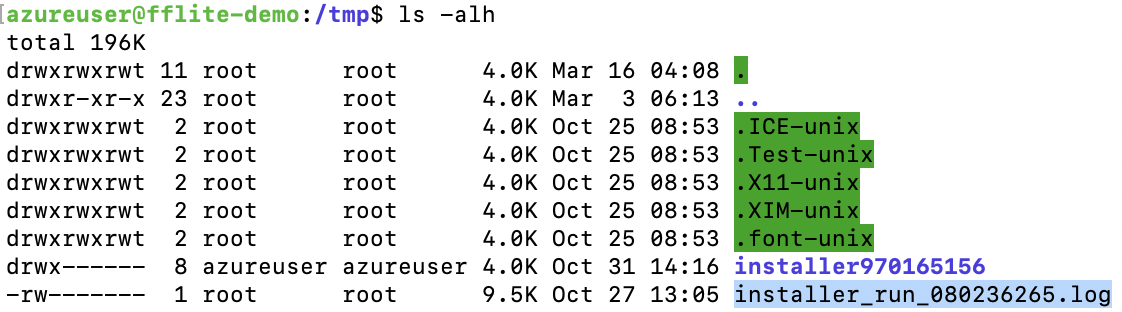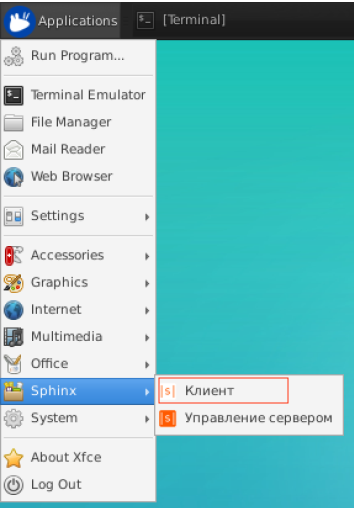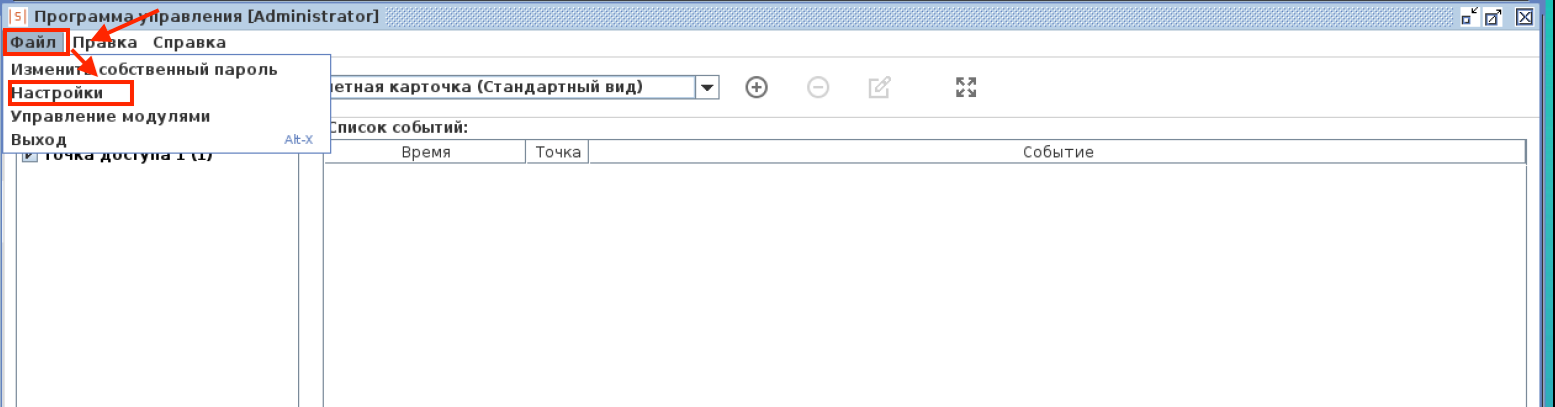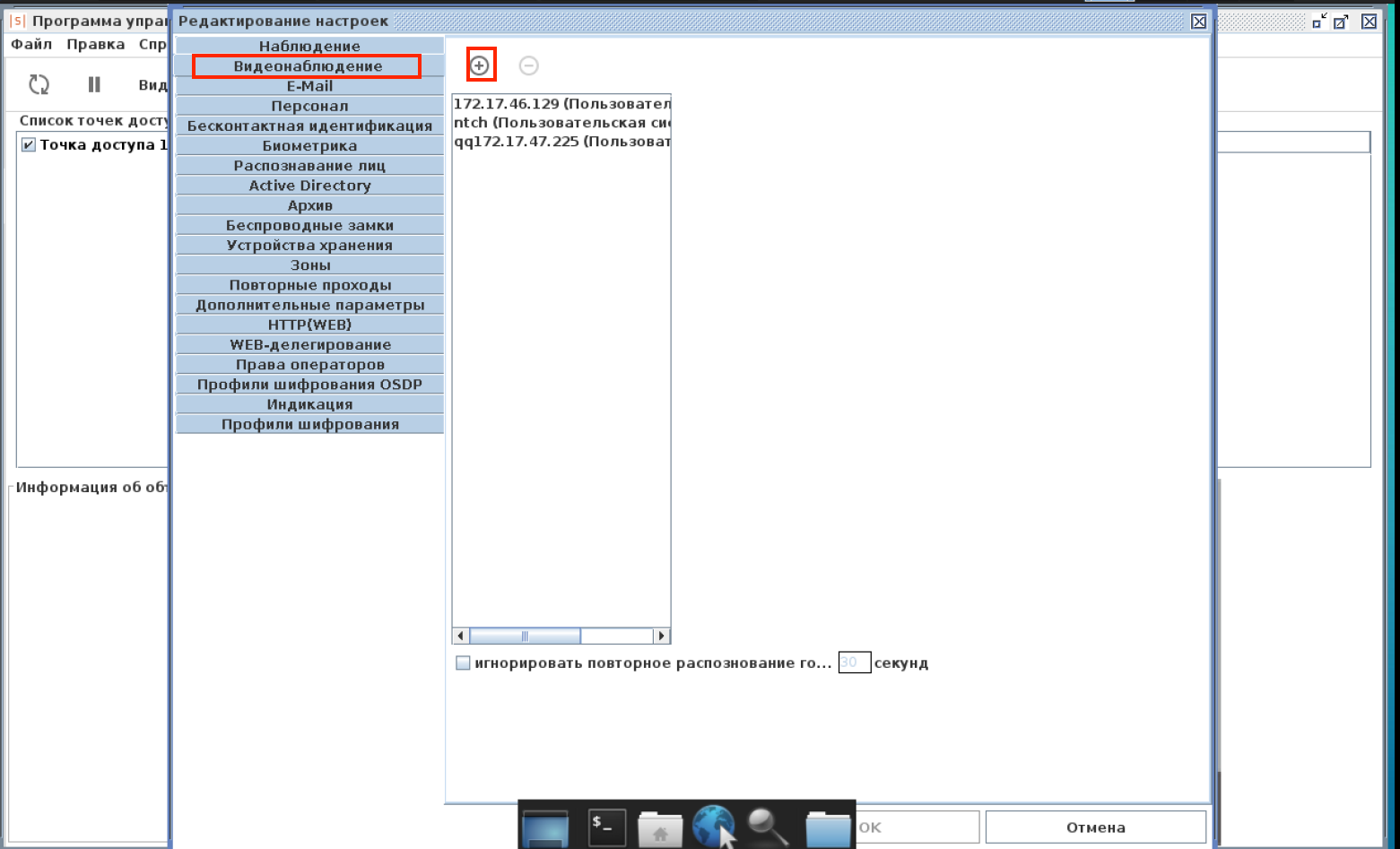Интеграция c Sigur
Основное про интеграции с Sigur
FindFace Lite может использоваться как самостоятельный продукт, а также как дополнительный продукт, интегрированный со СКУД.
Интеграция FindFace Lite расширяет возможности используемого оборудования и систем контроля доступа.
Инструкция по интеграции с Sigur
Интеграция работает так, что при генерации события в FindFace Lite, совпадающего с карточкой, встроенный плагин отправляет запрос в Sigur на открытие турникета.
Предупреждение
В интеграции с Sigur предусмотрено только распознавание по лицу.
Чтобы настроить интеграцию с Sigur необходимо:
Установить и настроить FindFace Lite.
Выполнить настройку плагина интеграции Sigur в конфигурационном файле ffpacs-config.yml.
Настроить интеграцию в панели администратора Sigur.
Настроить вебхук для отправки Event’ов.
Установка FindFace Lite.
Чтобы корректно установить FindFace Lite, пройдите шаги установки, описанные в блоке С чего начать.
После установки вы можете внести персонализированные настройки в работу сервиса, например в:
Функциональность сервиса: настроить источник данных для применения технологии Лайвнес при распознавании лица.
Управление сервисом: настроить секретный ключ, необходимый для выполнения операций, требующих проверки безопасности или корневую директорию для полноразмерных изображений, полученных из обработчика видеопотоков VideoWorker (vw).
Настройки расположены в конфигурационном файле сервиса FFlite -> api_config.yml.
Подробное описание и рекомендации по внесению изменений читайте в статье Настройка конфигурации.
Настройка плагина интеграции Sigur в FindFace Lite
FindFace Lite разработан с учетом интеграций со СКУД.
Файл инсталлятора FindFace Lite содержит конфигурации для установки и настройки самой системы и специальный модуль, содержащий плагин Sigur, с помощью которого FindFace Lite интегрируется со СКУД.
Для настройки плагина:
Откройте файл конфигурации FFlite -> ffpacs-config.yml, используя текстовый редактор (например: nano, vim и тд.).
В открывшемся файле внесите изменения в поля, ответственные за авторизацию в FindFace Lite: user – имя пользователя и password – пароль.
Логин и пароль от FindFace Lite был сформирован в конце установки продукта.
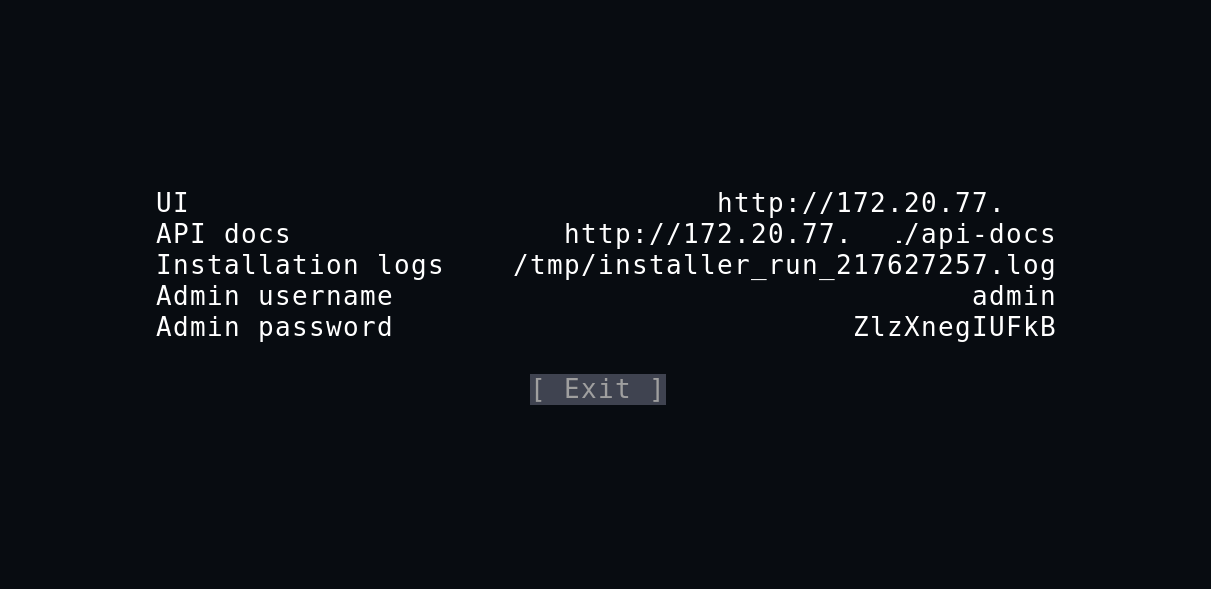
Если вы забыли или не сохранили эти данные, на сервере с FindFace Lite:
Перейдите в папку /tmp из корневой директории, здесь хранятся логи.
Откройте файл логов установки сервиса, пример логов: installer_run_080236265.log.
Ближе к концу файла будут указаны логин и пароль для созданных пользователей.
В подразделе плагина sigur, активируйте интеграцию, установив true в параметре enable блока sigur:
sigur:
enable: true
После выполненных настроек, перезапустите модуль интегрции, запустив следующую команду:
docker compose restart ffpacs
Настройка вебхука
Создайте вебхук по инструкции из статьи.
Обязательные параметры:
Параметр |
Значение |
|---|---|
name |
Любое имя, например, fflite integration |
active |
Активируйте вебхук, установив true |
target |
Укажите адрес и порт интеграционного модуля: http://172.17.46.129:9998/detect |
Совет
Остальные параметры могут быть установлены по желанию, напрмиер, фильтры отправки вебхкука.
Пример вебхука:
POST "http://172.17.46.129/v1/webhooks/"
{
"name": "test webhook",
"active": true,
"target": "http://172.17.46.129:9998/detect", <- адрес, порт пакса
"filters": {},
"send_attempts": 1,
"id": 1
}
Настройка интеграции в Sigur
Последний шаг для настройки интеграции — добавлене данных о FindFace Lite в систему Sigur.
Откройте клиент Sigur.
Выберите Файл -> Настройки.
В разделе Видеонаблюдение добавьте новую пользовательскую систему, нажав +.
Введите данные конфигурации FindFace Lite:
Поле
Значение
Описание
Имя сервера
Любое имя
Название интегрируемой пользовательской системы
Тип сервера
Пользовательская система
Необходимы набор настроек для интеграции сервиса
Адрес сервера
URL
URL сервера, на которой установлен FindFace Lite
Порт сервера (HTTP)
9998
Порт сервера плагина
Путь к сервису
/sigur
Путь до сервиса внутри системы
Имя пользователя
Пусто
Данные о пользователе. Не используется
Пароль пользователя
Пусто
Данные о пользователе. Не используется
Аутентификация
отключена
Управление аутентификацией в системе
Выгружать на сервер фотографии
Активно
Порт сервера плагина
Выгружать на сервер пропуска
Активно
Путь до сервиса внутри системы
Получать с сервера события
Активно
Путь до сервиса внутри системы
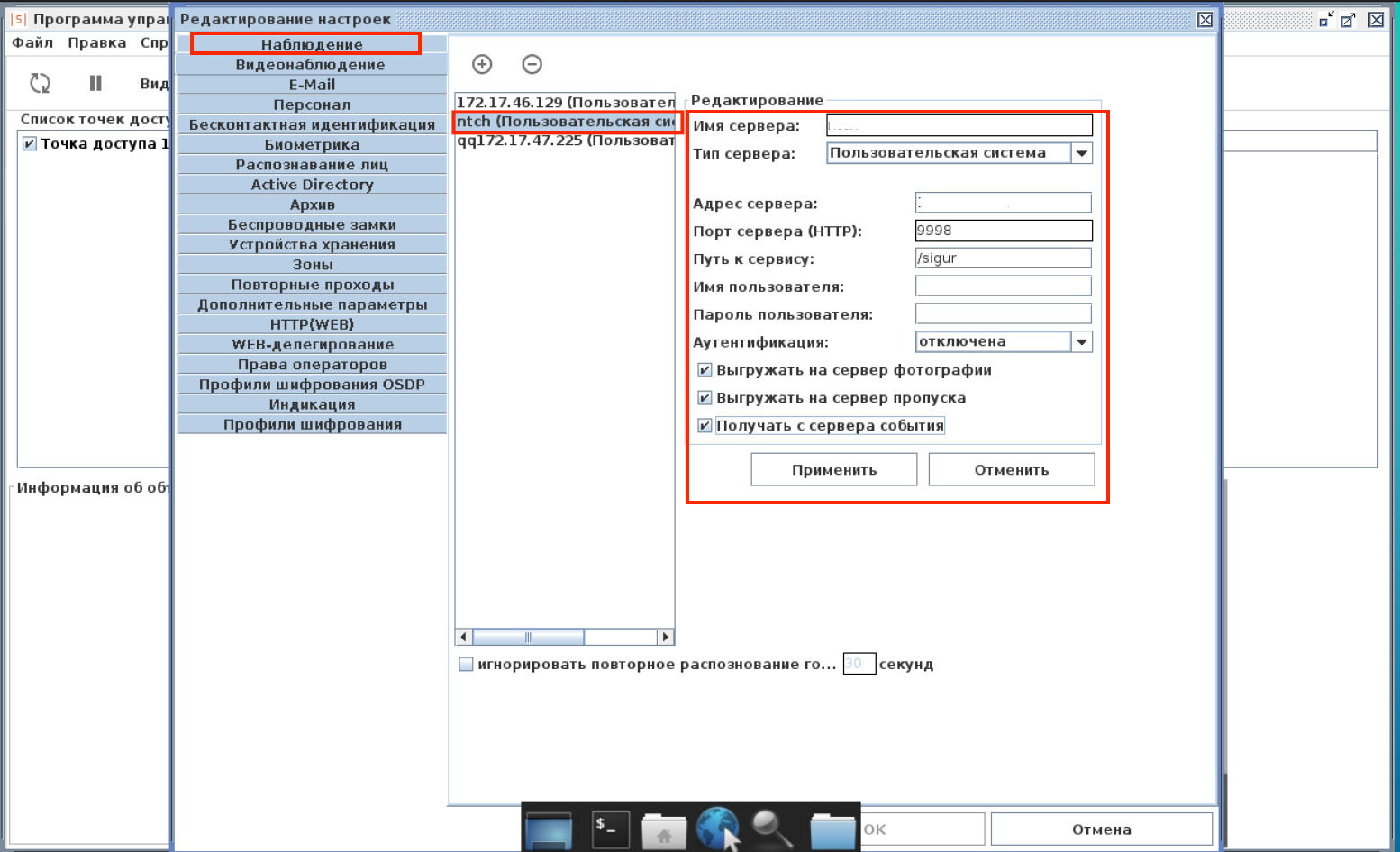
Подключите камеры, добавленные в FindFace Lite к Sigur.
В Sigur есть возможность разделения камер по направлению: «на вход» и «на выход».
Для этого откройте Оборудование -> Точка доступа -> Видеонаблюдение:
В разделе Камера «на выход» добавьте камеру, которая будет фиксировать людей, покидающих место пребывания.
В разделе Камера «на вход» добавьте камеру, которая будет фиксировать людей, входящих на территорию людей.
Настройки, которые необходимо внести:
Поле
Описание
Система
Выберите из списка пользовательскую систему, добавленную на предыдущем шаге.
Камера
Выберите из списка камеру, добавленную на стороне FindFace Lite.
Отступ
Распознавание автомобильных номеров
Оставьте неактивным.
Разрешить верификацию по лицу
Активируйте.
Включить идентификацию по лицу
Активируйте
Настройка интеграции завершена.